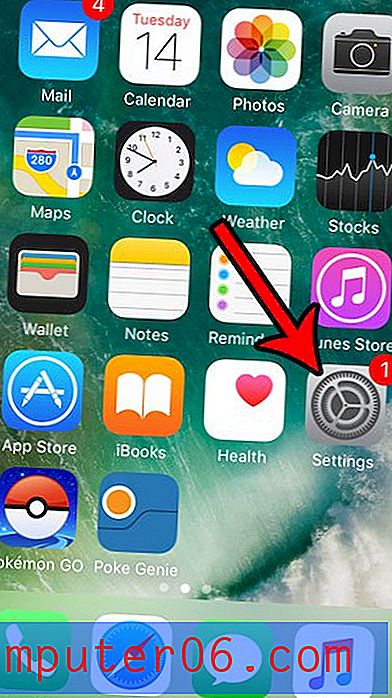Een koptekst toevoegen in Word 2013
Moet u voor uw school of werk paginanummers of uw achternaam toevoegen aan documenten die u maakt? Deze informatie moet vaak in documenten worden opgenomen en moet op elke pagina zichtbaar zijn. Dit kan worden bereikt met de koptekstsectie in Word 2013.
Maar het kan zijn dat u moeite heeft om uit te zoeken hoe u toegang krijgt tot dat deel van uw document, omdat u niet zomaar naar de koptekst kunt navigeren zoals u zou doen voor een normaal deel van het document. Lees dus hieronder verder om te leren hoe u een koptekst toevoegt in Word 2013.
Voeg een koptekst in Word 2013 in
De stappen in dit artikel laten zien hoe u een koptekst toevoegt aan een document dat er nog geen heeft. Als u niet zeker weet of uw document al een koptekst heeft of niet, dan helpt dit artikel u erachter te komen.
Stap 1: Open uw document in Word 2013.
Stap 2: klik op het tabblad Invoegen bovenaan het venster.

Stap 3: klik op de knop Koptekst in het gedeelte Koptekst en voettekst van het navigatielint.
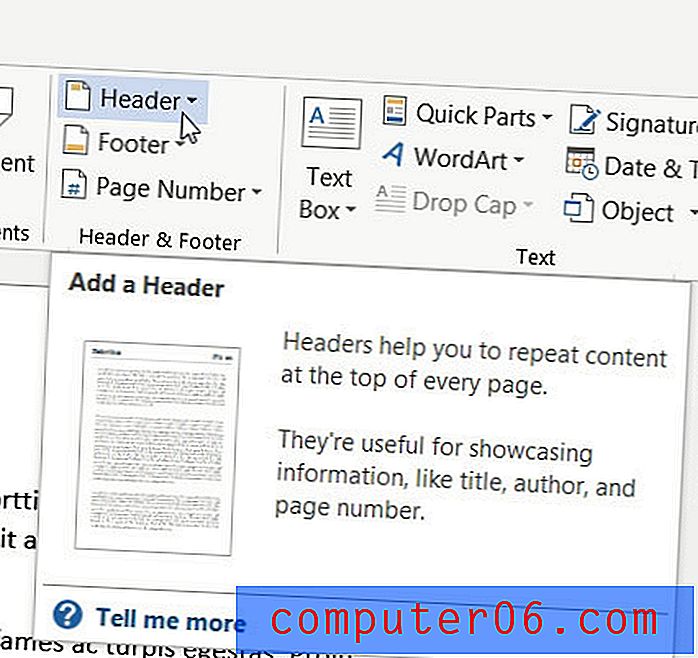
Stap 4: Selecteer het kopteksttype dat u wilt gebruiken.
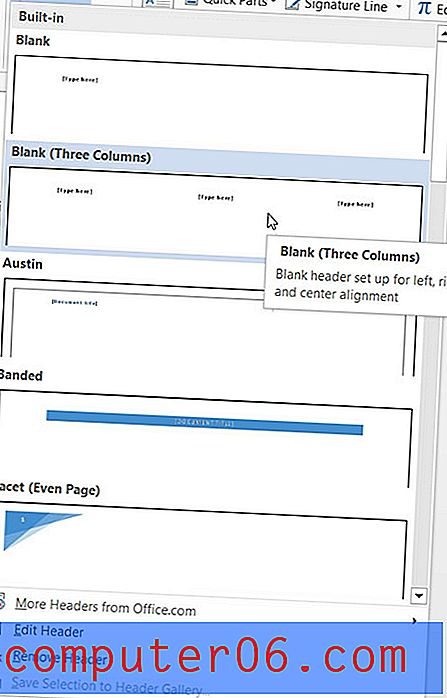
Stap 5: Voeg de informatie toe die u in de koptekst wilt opnemen. Houd er rekening mee dat deze informatie bovenaan elke pagina in uw document wordt weergegeven. U kunt vervolgens dubbelklikken in de documenttekst om de koptekstweergave te verlaten.
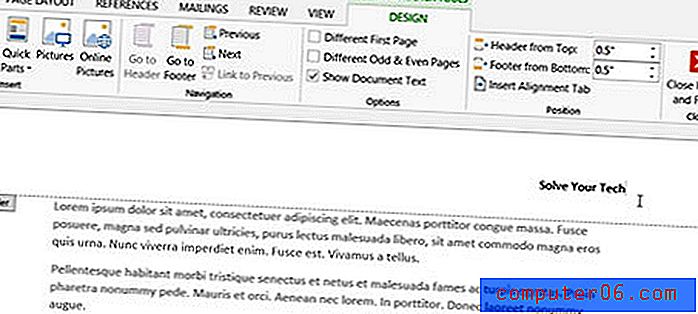
Maak je een document met een titelpagina en wil je er geen paginanummer op zetten? Lees hier hoe u uw paginanummers in Word 2013 configureert, zodat ze de eerste pagina overslaan.